如何防止他人私自连接小路由器?有哪些有效方法?
7
2025-07-13
在数字化时代,网络已成为我们生活中不可或缺的一部分。一旦家中或办公室的光纤网络中断,各种设备与服务便会受到影响。作为连接各种设备与互联网的中枢,路由器的状态指示灯会给我们提供关于网络连接状态的第一手信息。在本文中,我们将深入探讨当光纤中断时,路由器上会显示什么迹象,以及如何诊断和解决这一问题。
当光纤线路出现中断时,路由器上可能会出现一系列的指示灯变化,以提示用户网络存在问题。了解这些信号对于快速定位问题并采取相应措施至关重要。通常情况下,我们可以通过以下几个方面来观察:
1.光纤指示灯
光纤路由器通常具备一个专门用来显示光纤连接状态的指示灯,该指示灯的常见名称为“光纤”、“WAN”或“ONT”。如果光纤连接正常,这个灯一般会显示为绿色或蓝色;若光纤中断,该指示灯可能会显示为红色或熄灭。
2.WAN/Internet指示灯
除了光纤指示灯外,路由器上通常还有一个WAN或Internet指示灯,用来显示与互联网的连接状态。如果光纤中断,这个灯通常会显示为红色或熄灭。
3.本地网络指示灯
除了WAN和光纤指示灯之外,路由器的本地网络指示灯(如LAN、WiFi等)也可能会受到影响。如果光纤中断,即使本地网络的连接指示灯显示正常,实际上可能仍然无法访问互联网。

当路由器上出现光纤中断的迹象时,我们可以按照以下步骤进行诊断和解决:
1.检查光纤连接
首先需要检查光纤线路的物理连接是否正常。这包括确认光纤线是否有损伤、连接头是否松动等。如果你的光纤接头位于路由器内,确保路由器正确安装并紧固;若光纤接头外露,检查线缆是否有明显的损坏或弯曲过度。
2.重启路由器和光猫
有时候,简单的重启设备就可以恢复网络连接。断开路由器和光猫的电源,等待几分钟后再重新连接。这可以帮助清除临时的连接问题。
3.检查服务提供商
如果上述步骤无效,可能需要联系你的互联网服务提供商(ISP),确认光纤中断是否是由于服务中断或维护导致的。
4.用其他设备尝试
如果你怀疑是某个设备的硬件或设置问题,可以尝试用其他设备接入网络,看看是否能够连接互联网。
5.检查路由器设置
有时路由器的设置错误也会导致无法连接到光纤网络。进入路由器的设置界面,检查WAN或光纤连接设置是否正确。
6.更换路由器或光猫
如果以上步骤都无法解决问题,可能是路由器或光猫硬件故障。更换设备后,重新测试网络连接。

为了减少光纤中断对网络连接的影响,我们可以采取以下预防措施:
定期检查光纤线缆是否完好无损,避免老鼠咬断或外部因素损坏。
遵循路由器和光猫的使用说明,避免长时间超负荷工作。
在网络中断时,及时与ISP沟通,了解网络的最新状态。
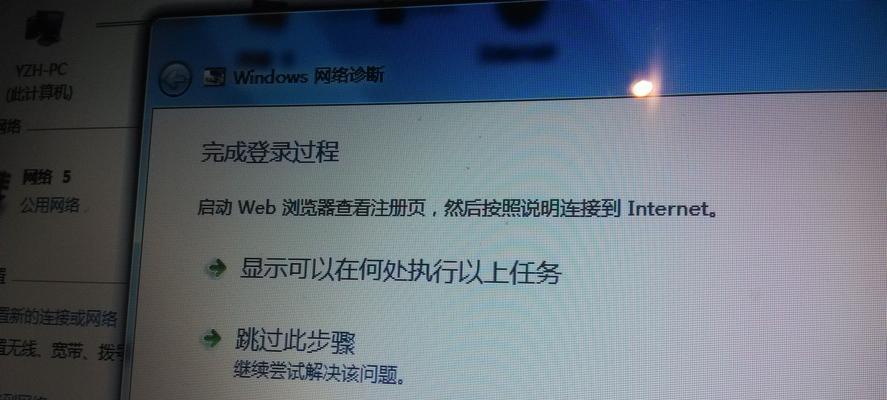
光纤中断时,路由器上的指示灯会呈现出特定的变化,通过这些信号我们可以及时发现并采取措施解决问题。当遇到光纤中断时,我们应按照一定的步骤进行排查,从检查硬件到与ISP沟通,都应纳入考虑范围。同时,采取适当的预防措施,可以有效降低网络中断的风险。通过本文的详细指导,希望您能够更加熟悉光纤中断的问题,并能迅速地应对。
版权声明:本文内容由互联网用户自发贡献,该文观点仅代表作者本人。本站仅提供信息存储空间服务,不拥有所有权,不承担相关法律责任。如发现本站有涉嫌抄袭侵权/违法违规的内容, 请发送邮件至 3561739510@qq.com 举报,一经查实,本站将立刻删除。